标签:安装包 creat 开启 pts nic 信息 技术 targe 自己的
首先要下载Miniconda安装包
下载地址 链接:https://pan.baidu.com/s/1rj-9exKBSHnCCxqq7JQSxA 提取码:ab53
下一步 打开下载好的Miniconda安装包
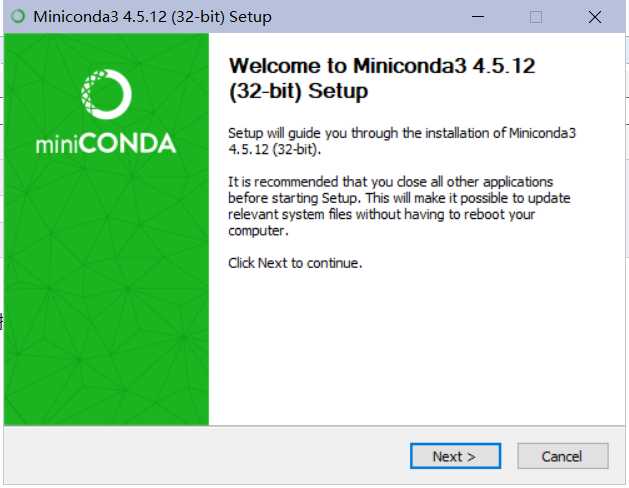
然后点击 Next > I Agree
然后选择进行安装选择(推荐选择All User 所有用户不然到以后使用会很麻烦)
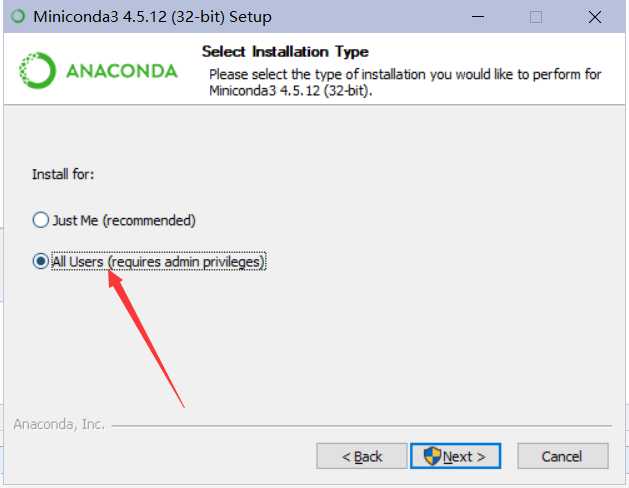
之后选择自己想要安装到的路径 路径一定要是全英文路径不然以后使用会有问题
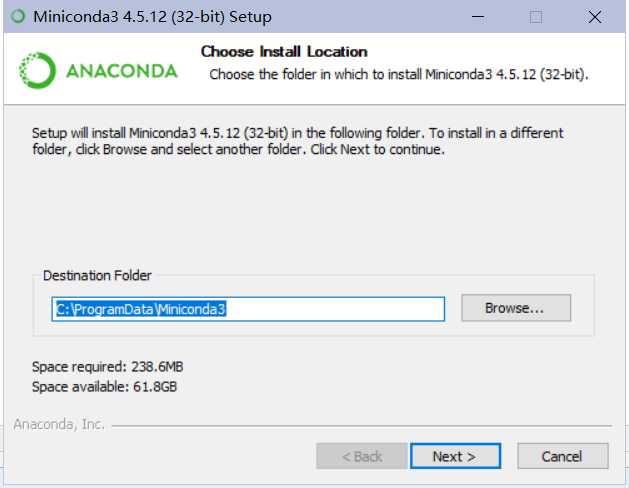
然后安装完成后的两个选择咱们不要选 因为软件自己配置的环境变量不如自己配的兼任好
自己需要配置三个环境变量分别为
D:\Miniconda3
D:\Miniconda3\Scripts
D:\Miniconda3\Library\bin
(D:\Miniconda3这个为我安装到的路径大家要用自己的路径) 环境变量不会配置的这里有详细教程 https://www.cnblogs.com/Niuxingyu/p/10490877.html
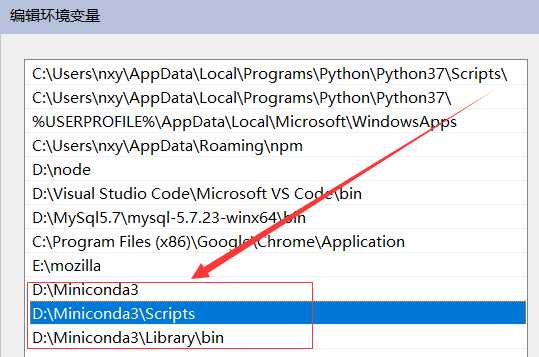
环境变量配置好后就可以在终端直接进入了
打印版本号
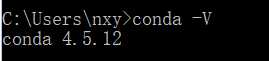
查看所有已安装的环境
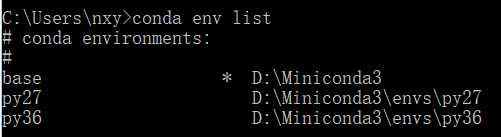
安装新的环境
conda create -n 环境名称 要装的编程语言可以指定版本

这里输入 y
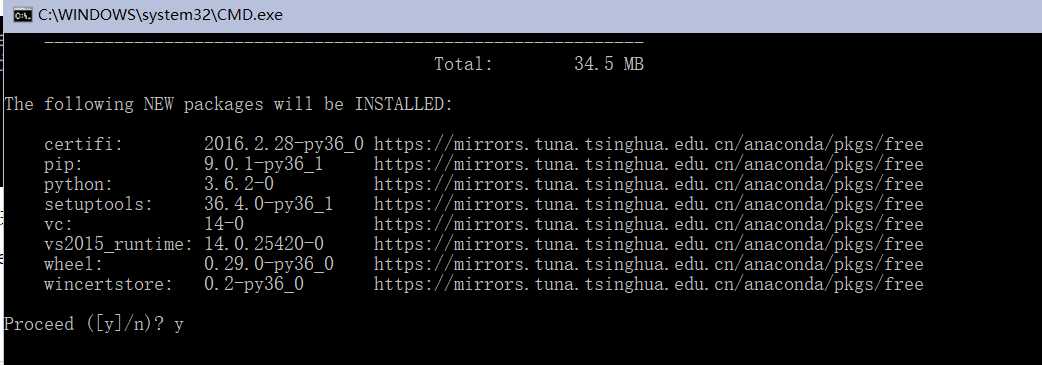
等待安装完毕 完毕后会提示怎么开启和关闭虚拟环境
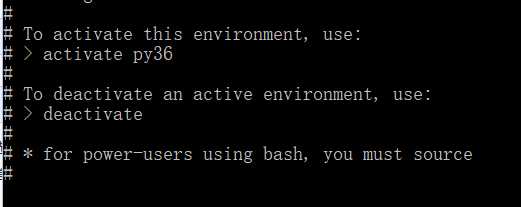
我们来开启一下 输入上面的开始命令进进入到虚拟环境之中了
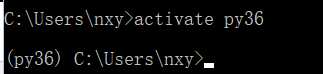
我们已python为例 进一下python 版本信息和我们创建时下载的一样这就完成了 大家也可以 pip list 看一下里面都是纯洁python自带的库 可以 pip stinall 库名 自己下载需要的库

标签:安装包 creat 开启 pts nic 信息 技术 targe 自己的
原文地址:https://www.cnblogs.com/Niuxingyu/p/10519559.html